9 iPhonen tietosuoja-asetusta, jotka sinun pitäisi ottaa käyttöön heti

Apple tekee parempaa työtä kuin useimmat yritykset yksityisyyden suhteen. Mutta kaikki iPhonen oletusasetukset eivät ole käyttäjän edun mukaisia.
Mitä tietää
iOS 17 on tuonut mukanaan lukuisia muutoksia ja uusia ominaisuuksia, joista yksi on mahdollisuus määrittää omistettuja pronomineja yhteystiedoille iPhonessa. Tämä voi auttaa sinua viittaamaan yhteystietoihisi käyttämällä heidän suosikkipronominejaan ilman, että sinun tarvitsee seurata heitä koko yhteystietoluettelosi ajan.
Nämä pronominit näkyvät yhteystietokortin yläosassa, ja ne ovat myös helposti saatavilla seuraavan kerran, kun asianomainen yhteyshenkilö päättää soittaa sinulle. Katsotaanpa, kuinka voit lisätä pronomineja yhteystietoihisi iOS 17:ssä.
Kuinka lisätä pronominit kontaktille iOS 17:ssä
Näin voit lisätä pronomineja yhteystiedoille iPhonessasi, kunhan käytät iOS 17:ää tai uudempaa. Jos et ole vielä päivittänyt iPhoneasi, voit tehdä sen siirtymällä kohtaan Asetukset > Yleiset > Ohjelmistopäivitys . Kun olet asentanut laitteellesi uusimman saatavilla olevan päivityksen, voit lisätä yhteystiedolle pronomineja seuraavien ohjeiden mukaisesti.
Avaa Yhteystiedot-sovellus ja napauta yhteystietoa, jolle haluat lisätä pronomineja.
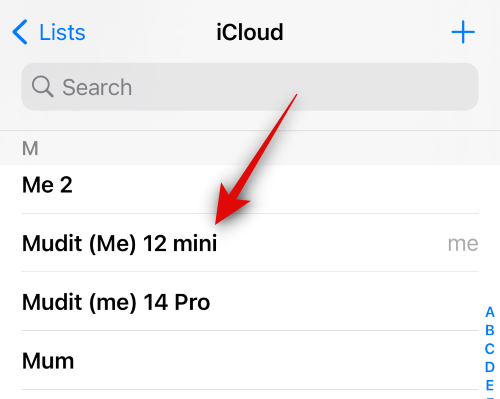
Napauta nyt oikeassa yläkulmassa Muokkaa .
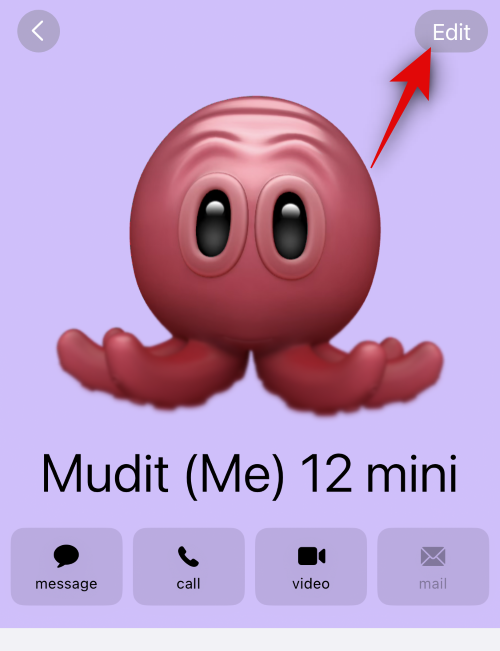
Vieritä alas ja napauta + lisää pronominit .
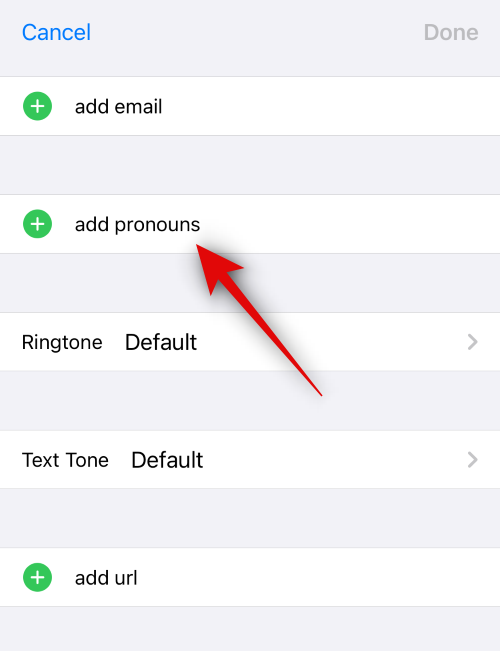
Napauta ja valitse haluamasi kieli yläreunan Kieli- vaihtoehdon avulla.
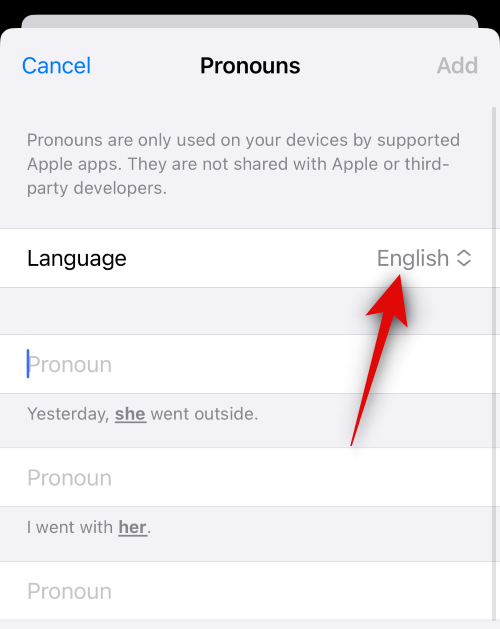
Kirjoita nyt ensimmäinen pronominisi viitaten sen mukana olevaan lauseeseen.
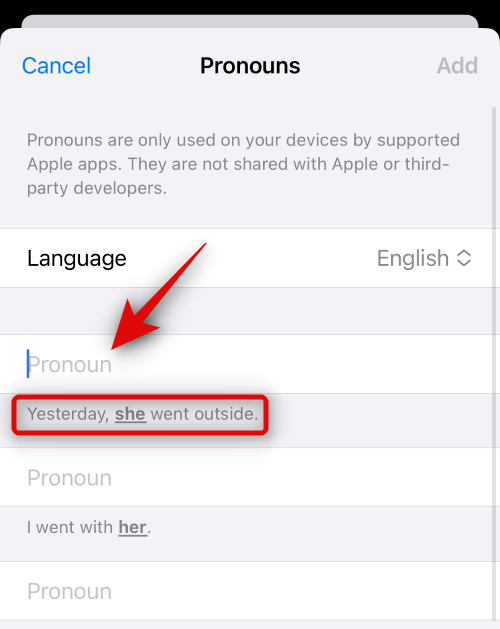
Pronomini korvataan oheisessa lauseessa.
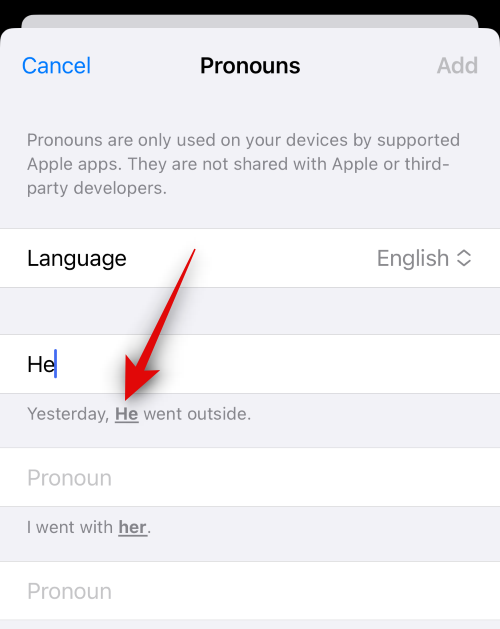
Lisää vastaavasti toinen ja kolmas pronomini.
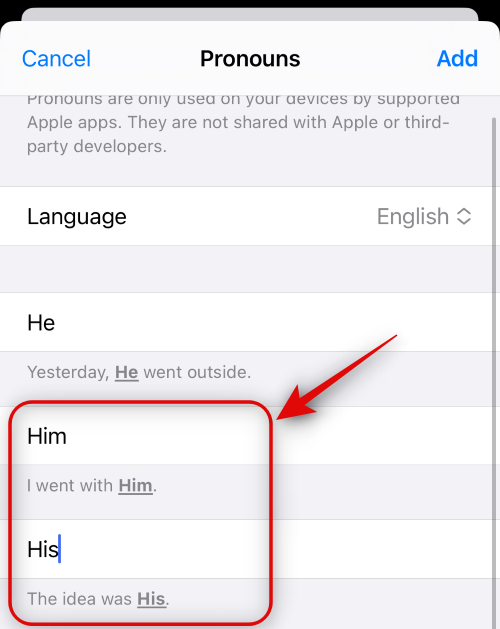
Napauta Lisää oikeassa yläkulmassa, kun olet valmis.
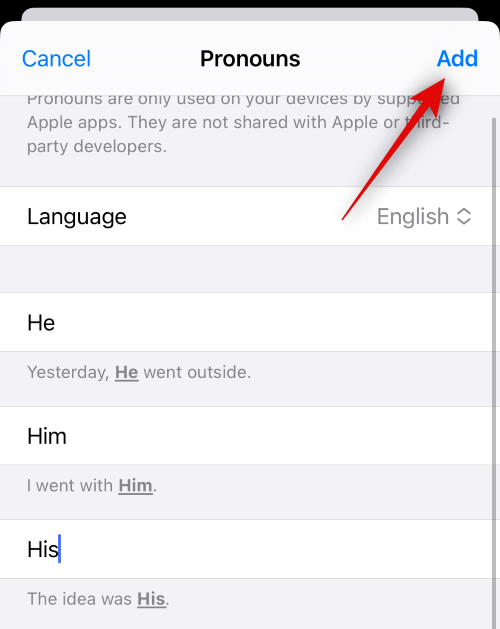
Napauta Valmis .
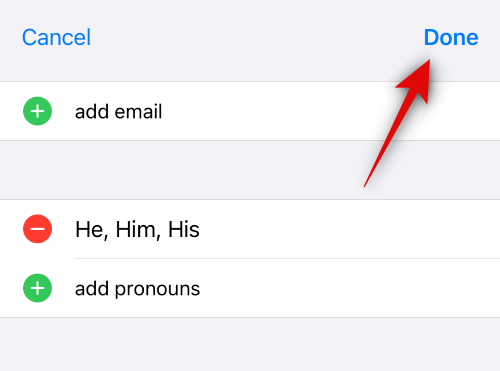
Asianomaiselle yhteyshenkilölle lisätään nyt pronominit ja ne näkyvät yhteystietokortin yläosassa alla olevan kuvan mukaisesti.
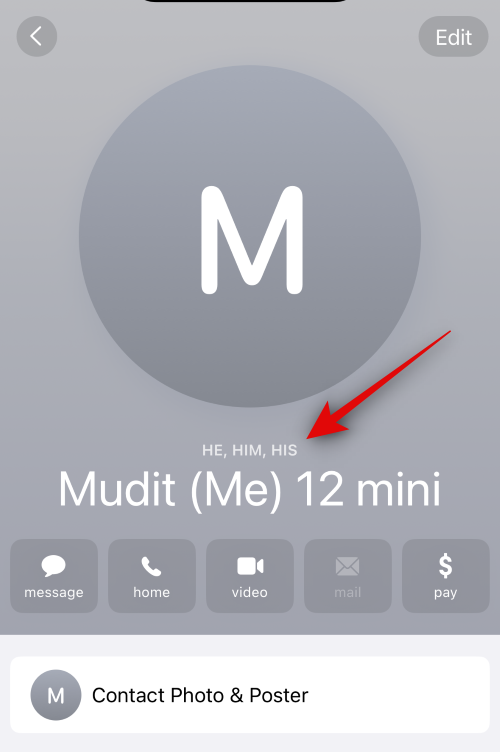
Ja näin voit lisätä pronomineja yhteystiedolle iPhonessa.
Ovatko pronominit kolmansien osapuolien sovellusten käytettävissä?
Ei, yhteystiedon pronominit tallennetaan paikallisesti iPhoneen. Niitä ei jaeta Applen tai muiden kolmansien osapuolien sovellusten kanssa, joilla on pääsy iPhonesi yhteystietoihin. Tämä tarkoittaa, että kolmannen osapuolen sovellukset eivät voi käyttää tai tarkastella yhteystiedolle määritettyjä pronomineja iPhonessasi.
Toivomme, että tämä viesti auttoi sinua helposti lisäämään ja käyttämään pronomineja yhteystiedoissa. Jos sinulla on ongelmia tai sinulla on lisää kysyttävää, ota meihin yhteyttä alla olevan kommenttiosion avulla.
Apple tekee parempaa työtä kuin useimmat yritykset yksityisyyden suhteen. Mutta kaikki iPhonen oletusasetukset eivät ole käyttäjän edun mukaisia.
Tämän toimintopainikkeen avulla voit soittaa ChatGPT:hen milloin tahansa puhelimellasi. Tässä on opas ChatGPT:n avaamiseen iPhonen toimintopainikkeella.
Pitkän kuvakaappauksen ottaminen iPhonella auttaa sinua kaappaamaan koko verkkosivun helposti. IPhonen vierityskuvakaappaustoiminto on saatavilla iOS 13:ssa ja iOS 14:ssä, ja tässä on yksityiskohtainen opas pitkän kuvakaappauksen ottamiseen iPhonella.
Voit vaihtaa iCloud-salasanasi monella eri tavalla. Voit vaihtaa iCloud-salasanasi tietokoneellasi tai puhelimellasi tukisovelluksen kautta.
Kun lähetät yhteistyöalbumin iPhonella jollekulle toiselle, hänen on suostuttava liittymiseen. Albumin jakamiskutsuja voi hyväksyä iPhonella useilla tavoilla, kuten alla on esitetty.
Koska AirPodit ovat pieniä ja kevyitä, ne voi joskus kadota helposti. Hyvä uutinen on, että ennen kuin alat purkaa taloasi etsien kadonneita nappikuulokkeitasi, voit jäljittää ne iPhonellasi.
Tiesitkö, että iPhonesi valmistusalueesta riippuen siinä voi olla eroja verrattuna muissa maissa myytäviin iPhoneihin?
Käänteinen kuvahaku iPhonessa on erittäin yksinkertainen, kun voit käyttää laitteen selainta tai käyttää joitakin kolmannen osapuolen sovelluksia saadaksesi lisää hakuvaihtoehtoja.
Jos sinun täytyy usein ottaa yhteyttä johonkuhun, voit ottaa käyttöön pikapuhelut iPhonessasi muutamalla yksinkertaisella vaiheella.
Näytön kiertäminen vaakasuunnassa iPhonessa auttaa sinua katsomaan elokuvia tai Netflixiä, selaamaan PDF-tiedostoja, pelaamaan pelejä... kätevämmin ja saamaan paremman käyttökokemuksen.








